インポート設定をする
【参考】
一般的な利用ケースでは、インポートではなくエクスポートでのID同期を行うことを推奨します。
【注意】
本作業をするにあたり、事前に以下の点を確認してください。
Azure ADのインポート機能とエクスポート機能を同時に利用しないこと
インポート機能を利用して作成されたIIJ IDユーザはIIJ ID側で編集などができなくなります。
エクスポート機能を利用する場合はインポート機能は利用しないでください。
- Azure AD ConnectなどによってActive DirectoryからAzure ADにアカウントが同期されていること
immutableIdが設定されていないAzure ADユーザをインポートしてしまった場合、フェデレーション設定後に該当ユーザはMicrosoft 365にログインできなくなります。
Azure AD ConnectではimmutableIdが設定される形でAzure ADユーザが作成されるため、引き続きログインできます。
Azure ADから本サービスへアカウントをインポートするための設定をします。
【注意】
Azure ADからアカウントをインポートするには、プロビジョニング設定が完了している必要があります。
プロビジョニング設定について詳しくは、「Azure AD(Microsoft 365)とのプロビジョニング設定をする」をご覧ください。
- 「アプリケーション」の「アプリケーションの管理」をクリックします。

- 「Microsoft 365」の「編集する」をクリックします。
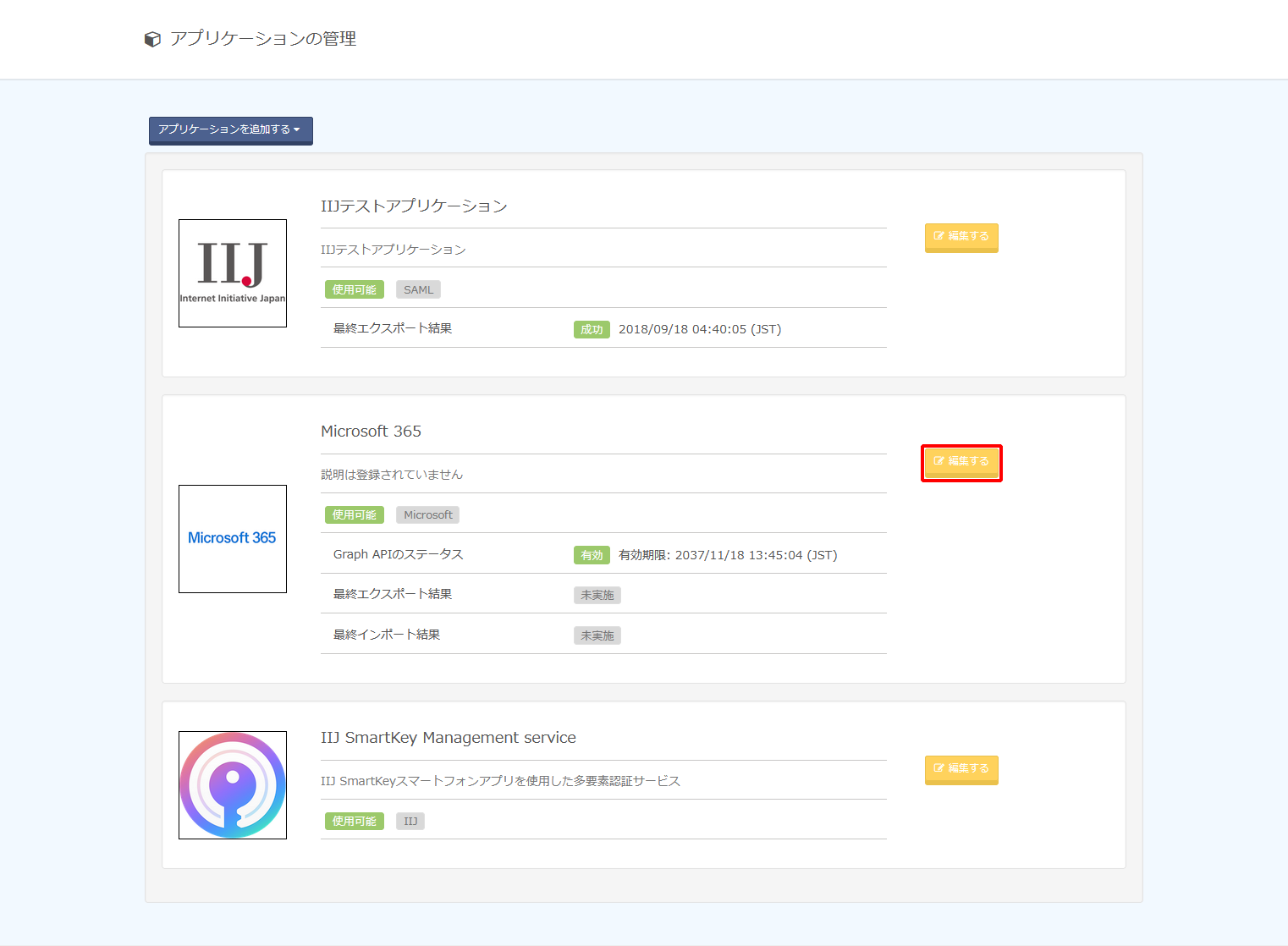
- 「プロビジョニング設定」をクリックします。
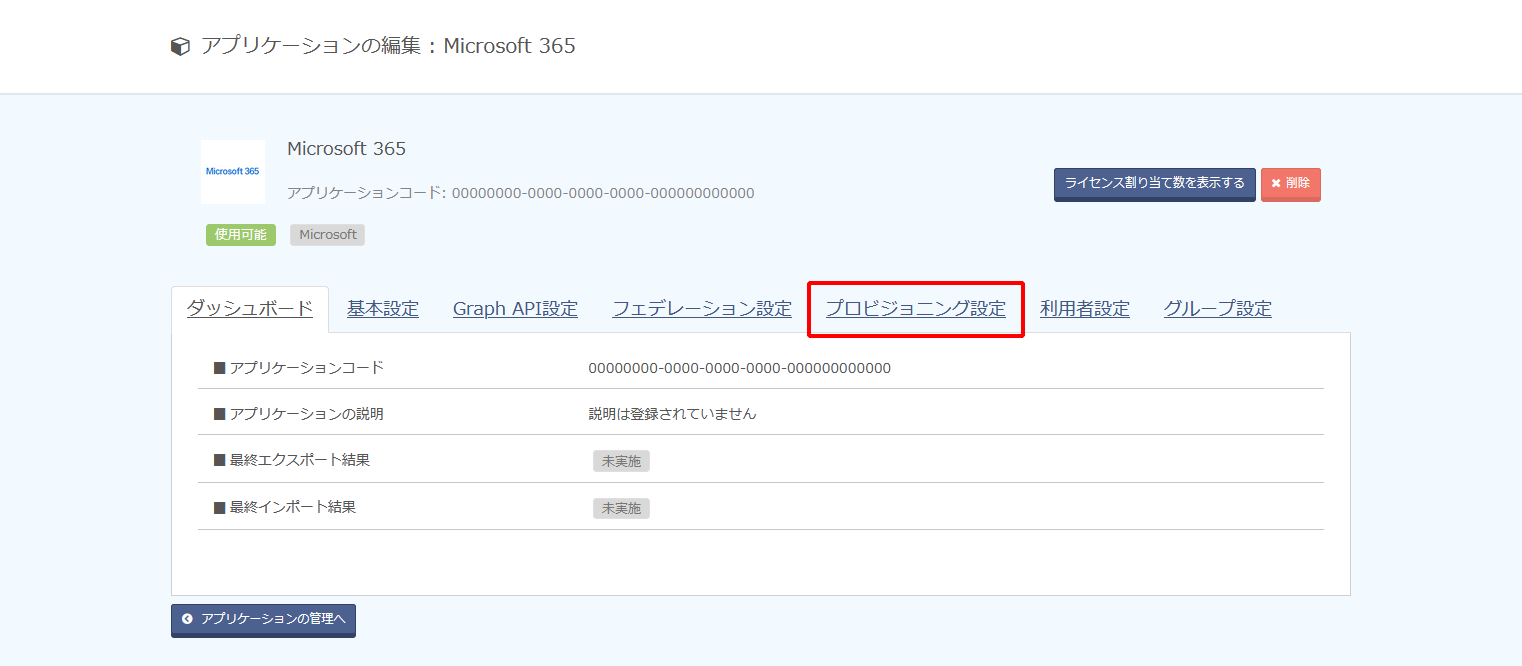
「プロビジョニングを有効にする」をクリックします。
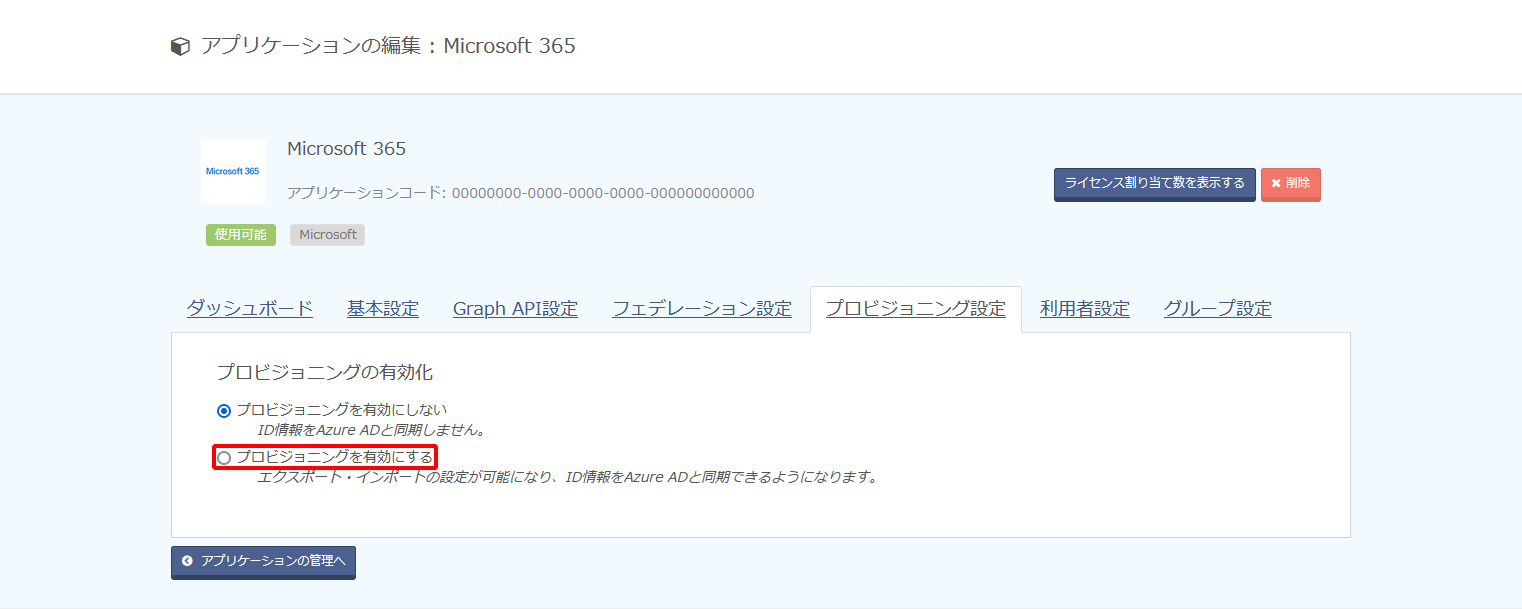
- 「有効にする」をクリックします。
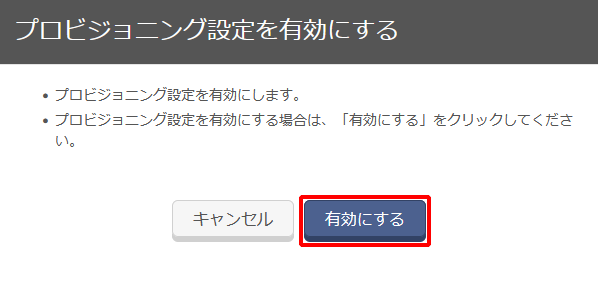
- インポートの設定を変更して、「インポートの設定を更新する」をクリックします。
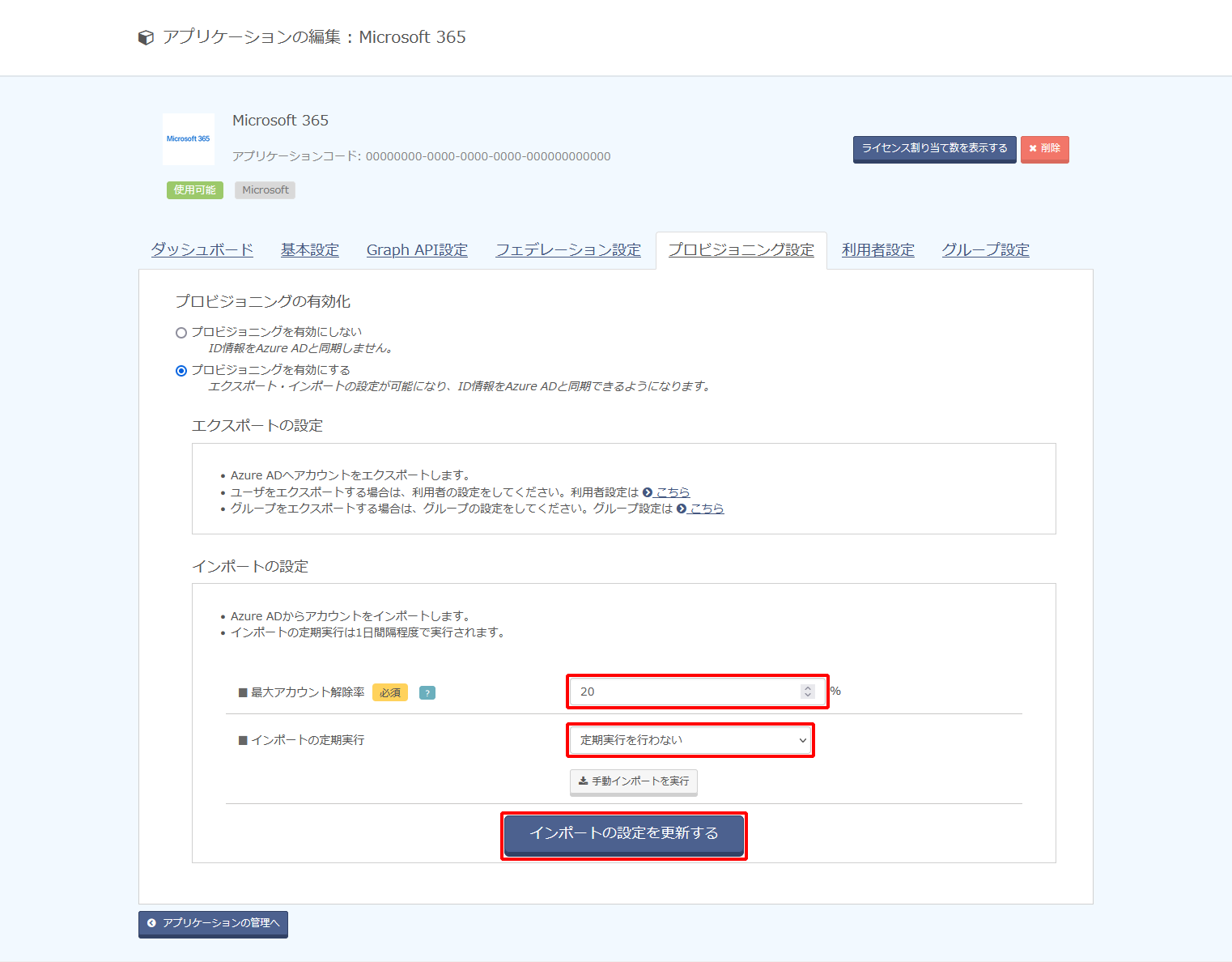
項目 内容 最大アカウント解除率 最大アカウント解除率については「本書に登場する用語」をご覧ください インポートの定期実行 インポートを定期的に実行するかを選択します
「定期実行を行う」を選択すると、定期的にAzure ADからアカウントをインポートします
【参考】
インポートを手動実行したい場合は「手動インポートを行う」をクリックします。